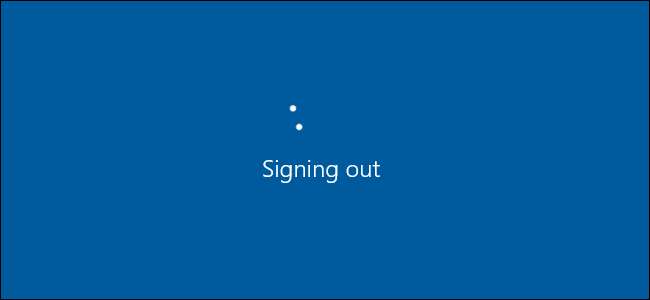
Může se to zdát primitivní, ale pokud jste v systému Windows noví nebo právě upgradujete ze systému Windows 7 - jednoduchá možnost odhlásit se ze svého účtu je ve Windows 8 a 10 trochu skrytá. A dokonce i my geekové můžeme být občas zmatení, zvláště když se Microsoft rozhodne skrýt společné funkce na nových místech. Stále se můžete odhlásit z Windows z nabídky Start; už to prostě není součástí možností napájení.
Zde je několik různých možností odhlášení ve Windows 8 a 10.
Odhlaste se pomocí nabídky Start
Počínaje systémem Windows 8 přesunula společnost Microsoft možnost odhlášení z tlačítka Napájení v nabídce Start. Začali to také nazývat „odhlásit se“ místo „odhlásit se“. Je mi téměř trapné přiznat, kolikrát jsem klikl na tlačítko Napájení v nabídce Start v domnění, že jsem to právě přehlédl. Nyní máte přístup k možnosti odhlášení kliknutím na název svého uživatelského účtu v horní části nabídky Start. (Toto je také místo, kde budete mít možnost přepínat uživatele - ostatní uživatelé vašeho počítače se zobrazí v dolní části této nabídky.)
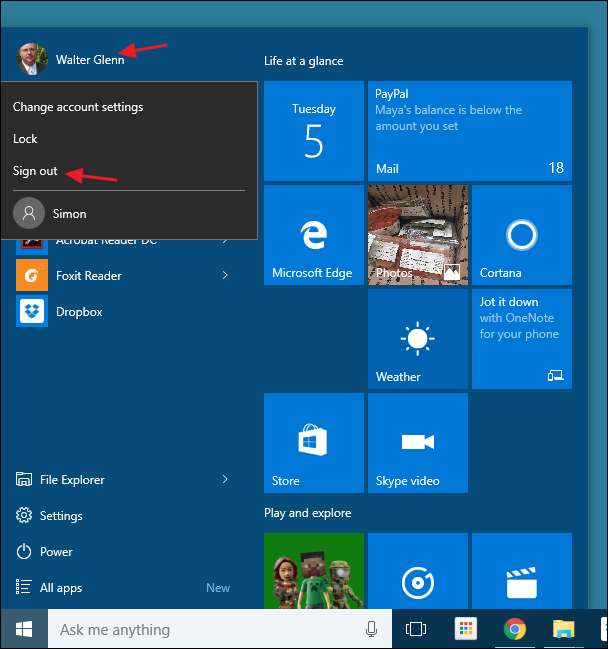
Logicky to dává smysl. Možnosti napájení ovlivňují možnosti počítače a uživatele - například změna nastavení účtu a přepínání uživatelů - jsou seskupeny pod uživatelským jménem. Potíž je v tom, že nedali najevo, že na uživatelské jméno je třeba kliknout, a neposkytli žádný údaj o tom, kam se přesunula možnost odhlášení.
Odhlaste se pomocí nabídky Power Users
Nabídka Power Users byla představena v systému Windows 8 a je jedním z nejzajímavějších nových přírůstků na hlavním panelu. Přístup k němu získáte kliknutím pravým tlačítkem myši na tlačítko Start nebo stisknutím klávesy Windows + X na klávesnici. Stačí namířit myš na položku „Vypnout nebo odhlásit“ a poté kliknout na „Odhlásit se“.
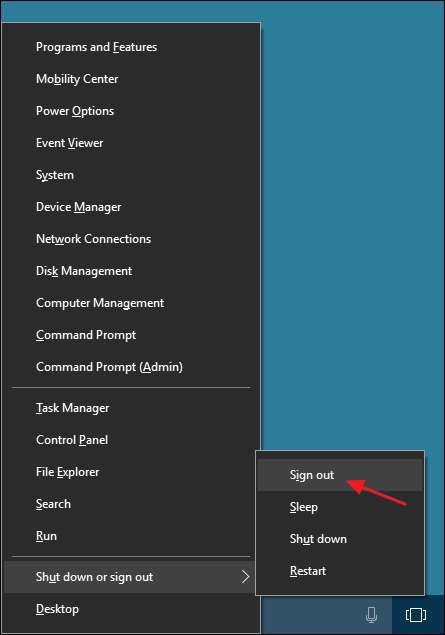
Z nějakého důvodu si mysleli, že by bylo užitečné seskupit odhlášení s jinými možnostmi napájení pro nás pokročilé uživatele, než vypnout samostatně. Jdi zjistit. Všimněte si také, že pokud do nabídky Power Users vstoupíte stisknutím Windows + X namísto kliknutí pravým tlačítkem, nabídka podtrhuje písmena, pomocí kterých můžete vybírat příkazy z klávesnice. Například můžete stisknout Windows + X, u, i pro rychlé odhlášení pouze z klávesnice.
Odhlaste se pomocí Ctrl + Alt + Delete
Stejně jako ve většině předchozích verzí systému Windows se také můžete odhlásit z obrazovky zabezpečení, kterou získáte po stisknutí kláves Ctrl + Alt + Delete.
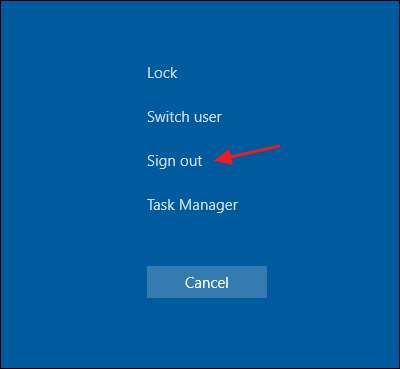
Upozorňujeme, že toto je pouze obrazovka zabezpečení, kterou získáte, když stisknete Ctrl + Alt + Delete, nikoli skutečná obrazovka uzamčení. Ze zamčené obrazovky se nemůžete odhlásit, takže pokud jste zamkli počítač, budete se muset znovu přihlásit a poté odhlásit zadáním hesla.
Odhlášení pomocí Alt + F4
Aby tato technika fungovala, musíte se dívat na plochu. Zavřete nebo minimalizujte všechna otevřená okna nebo stačí stisknout Windows + D a zkomprimovat přímo do zobrazení plochy. Při prohlížení plochy stiskněte Alt + F4 (také standardní zkratka pro zavření většiny oken). V zobrazeném dialogovém okně Vypnout Windows vyberte z rozevírací nabídky možnost „Odhlásit se“ a poté klikněte na OK.
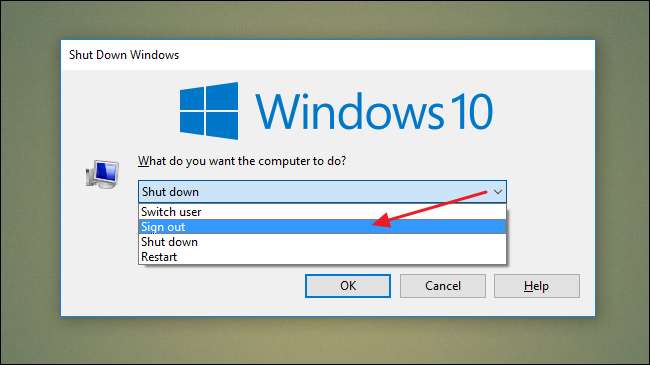
Ať už upřednostňujete kliknutí na odhlášení nebo používání klávesových zkratek, Windows vás pokryje - a pak některé. Pro veterány Windows to nemusí být okamžitě zřejmé.







